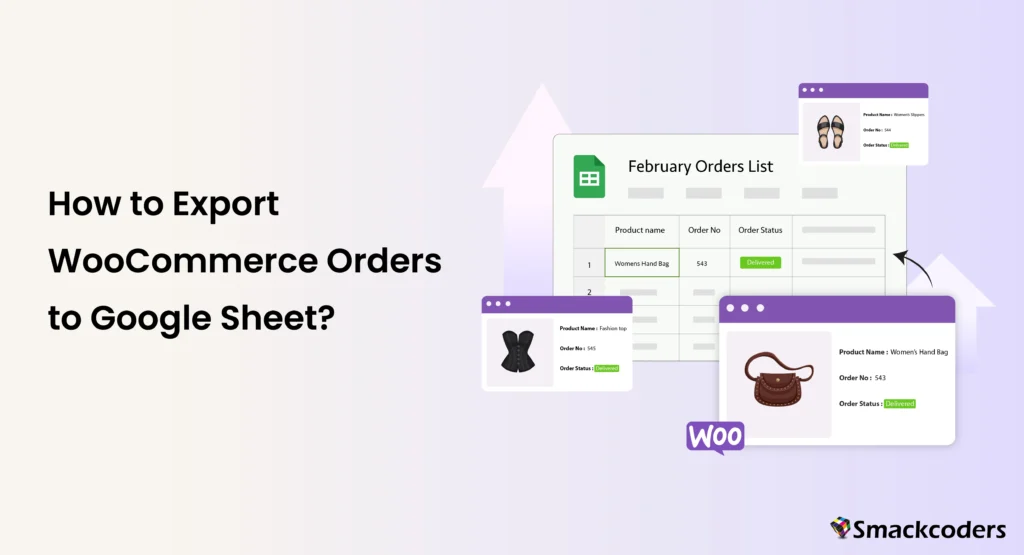
Table of Contents
Google Sheets es una aplicación de hoja de cálculo basada en la web ampliamente utilizada para la colaboración empresarial. Sus funciones de colaboración en tiempo real garantizan que los nuevos datos se introduzcan inmediatamente y se pongan a disposición de todos los usuarios, proporcionando a todos la información más actualizada.
Esta guía te ayudará con el proceso exacto de exportación de pedidos de WooCommerce a Google Sheets con instrucciones paso a paso.
Ventajas de exportar pedidos de WooCommerce a Google Sheets
Exportar pedidos de WooCommerce a Google Sheets tiene algunos beneficios y facilita la vida.
Datos en tiempo real y sincronización de datos:
Sincroniza los pedidos de WooCommerce con Hojas de cálculo de Google y obtén datos en tiempo real para tomar decisiones informadas.
Análisis de datos e informes:
Hojas de cálculo de Google tiene herramientas para crear informes personalizados, ver las tendencias de ventas y ver el comportamiento de los clientes.
Colaboración:
Google Sheets es una plataforma basada en la nube en la que varios miembros del equipo pueden trabajar en el mismo documento simultáneamente, lo que mejora los flujos de trabajo y la comunicación.
Copia de seguridad y seguridad de datos:
Exportar pedidos de WooCommerce a Google Sheets también es una copia de seguridad adicional para sus datos, en caso de que su sitio web se caiga.
Eficiencia operativa:
La automatización del proceso reduce la entrada manual de datos, reduce los errores y ahorra tiempo para que pueda centrarse en otras partes de su negocio.

WP Ultimate CSV Importer Pro
Get Ultimate CSV/XML Importer to import data on WordPress faster, quicker and safer.
Cómo exportar pedidos de WooCommerce a Google Sheets: una guía paso a paso
Para exportar WooCommerce pedidos o cualquier otro dato, debe usar un complemento como WP Ultimate CSV Importer, un complemento definitivo para exportar cualquier dato de WordPress. También importa y actualiza los datos de WordPress y WooCommerce, así que instala el archivo WP Ultimate CSV Importer Pro para iniciar el proceso de exportación.
Sigue las instrucciones paso a paso que se indican a continuación para exportar pedidos de WooCommerce a Hojas de cálculo de Google:
Paso 1: Configura una nueva exportación para tu sitio web de WordPress
Vaya al importador de WP Ultimate CSV -> Export.
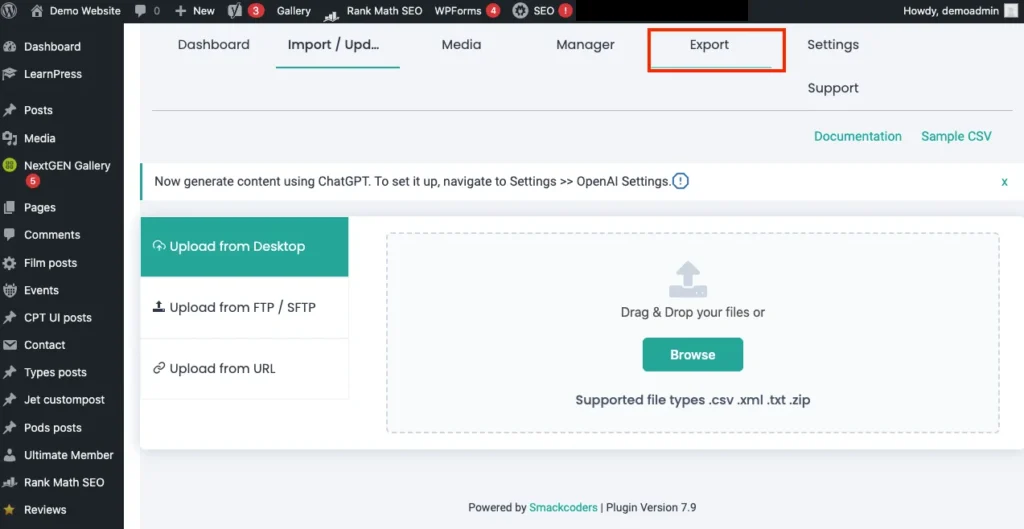
Selecciona Pedidos de WooCommerce en las listas de tipos de publicaciones. El recuento de pedidos de WooCommerce en su sitio web de WordPress se mostrará si hace clic en el botón Pedidos de WooCommerce al lado.
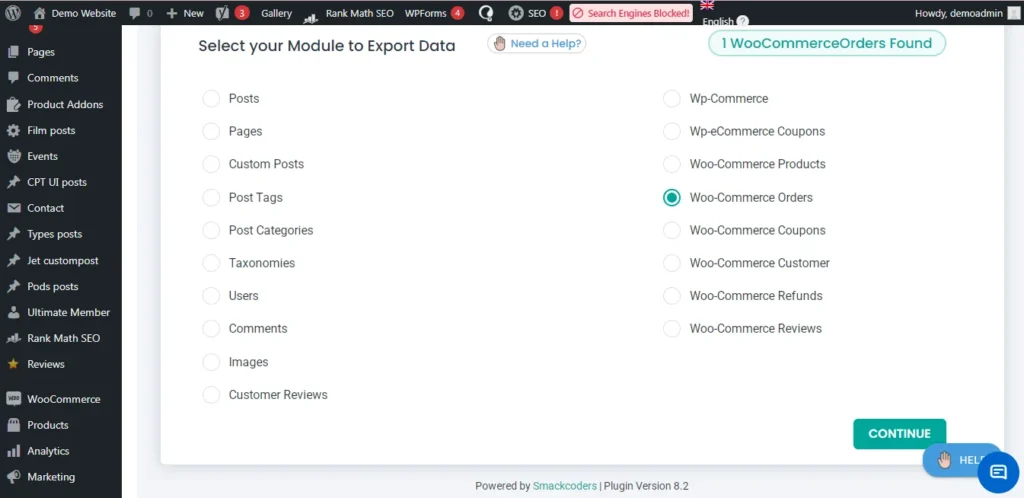
Paso 2: Selecciona configuraciones de exportación nuevas o ya guardadas para la exportación de pedidos de WooCommerce
Para su archivo de exportación, puede utilizar las plantillas de mapeo guardadas o crear una nueva asignación.
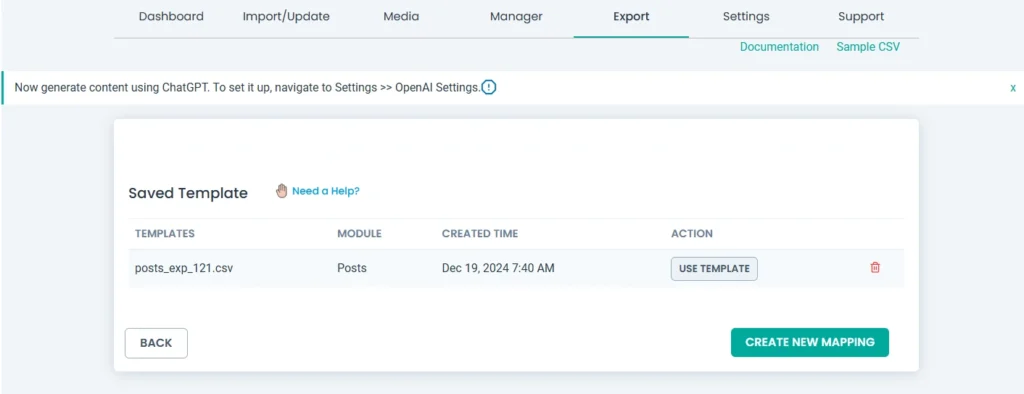
Las opciones de configuración del nuevo archivo de exportación se mostrarán al hacer clic en Crear nuevo mapeo.
La configuración de la plantilla almacenada se aplicará a este archivo de exportación específico si lo selecciona.
Paso 3: Configurar los ajustes avanzados del filtro
Si haces clic en el botón “Crear nuevo mapeo”, pasarás a la siguiente página donde tendrás que configurar los ajustes avanzados y las opciones de filtro desde cero.
Proporcione un nombre de archivo y elija un tipo de archivo de la Exportación avanzada Configuración
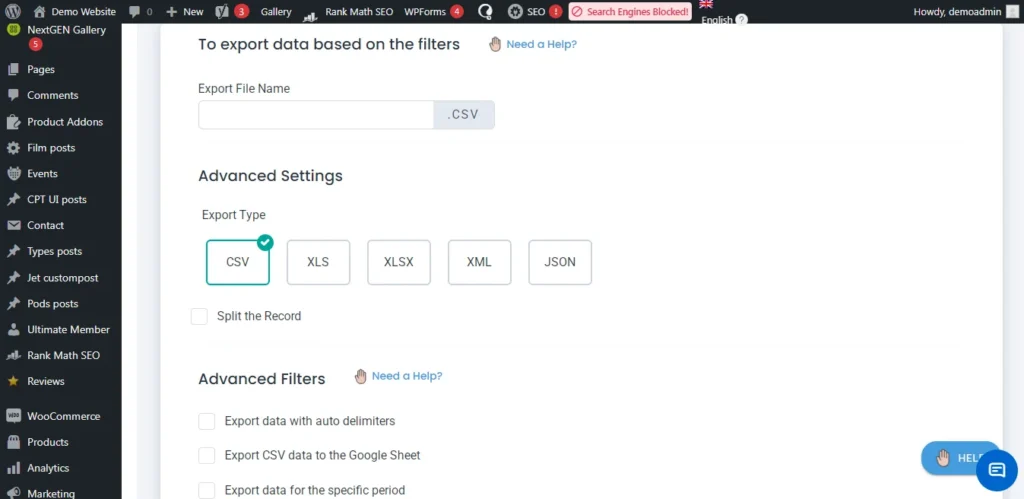
Utiliza las opciones de filtro avanzadas que se explican a continuación para exportar tus pedidos de WooCommerce con más precisión.
Exportar datos con delimitadores específicos – Puedes exportar tus pedidos de WooCommerce utilizando cualquier delimitador disponible en el menú desplegable. Si su delimitador preferido no aparece en la lista, puede introducirlo manualmente en el cuadro de texto “Otros delimitadores”. Esta opción es particularmente útil si eliges el tipo de archivo como CSV.
Exportar datos CSV a la hoja de cálculo de Google – Al habilitar esta opción, puedes exportar fácilmente tus datos de WooCommerce Orders-CSV a la hoja de cálculo de Google. Después de completar el proceso, haga clic en el botón “Exportar”. Los pedidos preferidos de WooCommerce en tu sitio de WordPress se exportarán como una hoja de cálculo de Google. Haga clic en Descargar Hojas de cálculo de Google para obtener sus publicaciones exportadas en Hojas de cálculo de Google.
Recordatorio: Debes conectar Google Sheets en la configuración de nuestro plugin para habilitar esta opción. Para hacer esto, vaya a WP Ultimate CSV Importer Pro -> Configuración y seleccione Hojas de cálculo de Google. Introduzca el ID de cliente, el secreto de cliente y la URL de redireccionamiento. Para obtener información sobre cómo obtener el ID de cliente y el secreto de cliente, consulte esto guía sobre cómo obtener el ID de cliente de Google y el secreto de cliente. Introduce la URL de tu página importadora en el campo URL de redireccionamiento y haz clic en Guardar.
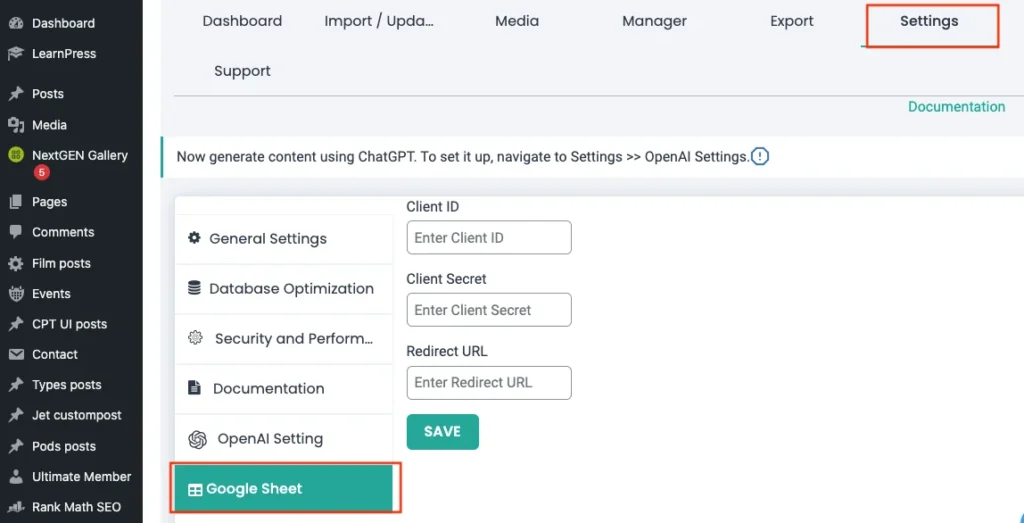
Exportar datos para el período específico: Para exportar los pedidos de WooCommerce entre cualquier período específico, habilite esta opción y proporcione la fecha de inicio y finalización entre la cual necesita exportar los pedidos de WooCommerce.
Exportar datos con estado específico: Este filtro te permite exportar pedidos de WooCommerce con estados específicos, como Pago pendiente, Procesando, En espera, Completado o Cancelado.
Exportación de datos por inclusión específica:
Además, puedes especificar qué campos específicos de pedidos de WooCommerce, como campos personalizados, campos principales de WordPress, campos ACF, etc., deben exportarse.
Programar exportación
Puedes programar la exportación de tus pedidos de WooCommerce a Hojas de cálculo de Google con esta opción de programación.
Proporcione la hora, la frecuencia y la zona horaria de exportación deseadas en la configuración de programación. , haga clic en “Programar exportación”.
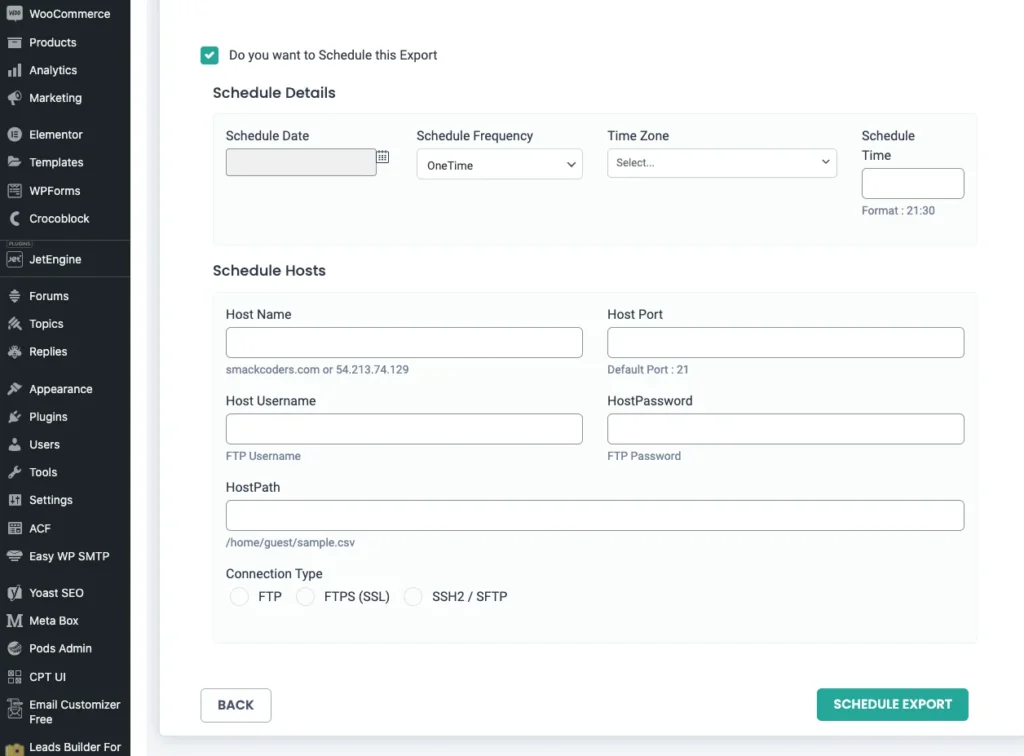
Para exportar inmediatamente, seleccione la opción “Exportar” para comenzar la operación de exportación.
Paso 4: Descargar el archivo exportado
Después de completar el proceso de exportación, haz clic en Descargar para descargar el archivo en tu hoja de cálculo de Google.
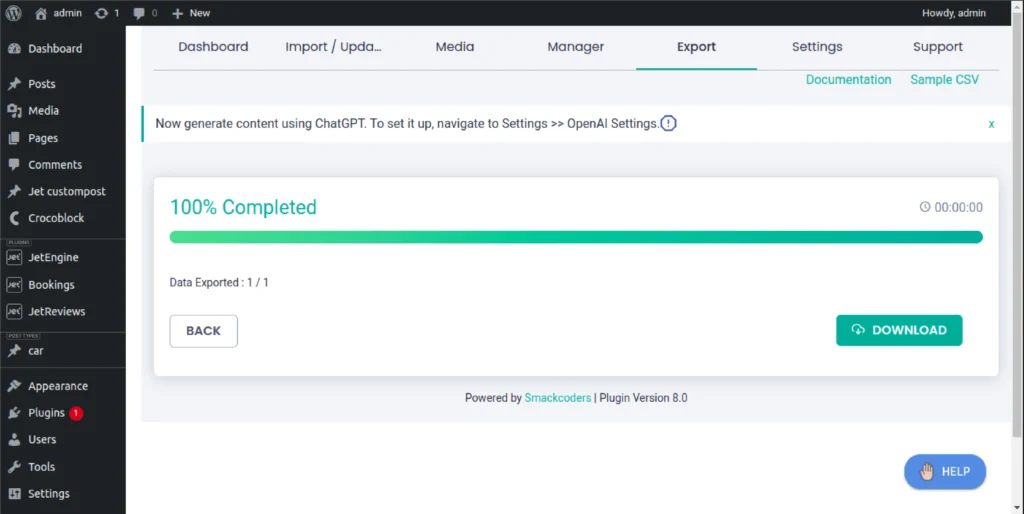
Puede importar sin problemas el archivo exportado a otros sitios web utilizando el complemento WP Ultimate CSV Importer.
Conclusión
Con WP Ultimate CSV Importer, exportar pedidos de WooCommerce a Google Sheets es un proceso rápido y sin problemas. Los filtros de exportación avanzados le permitirán extraer los detalles exactos de los pedidos de su sitio web. Programar el proceso te hace la vida mucho más fácil. Pruebe la función siguiendo este artículo y háganos saber si tiene alguna pregunta en [email protected]



